ما هو DailyProductivityTools Toolbar؟
يتم الإعلان عن ديليبرودوكتيفيتيتولس كشريط أدوات يوفر العديد من الميزات المفيدة ولكن تصنف كأحد البرامج غير المرغوب فيها (ألجرو). الشركة التي تقف وراء هذا ألجرو، “ميندسبارك شبكة تفاعلية”، من المعروف أن أنتجت العديد متصفح الخاطفين وهذا لا يختلف. قد لا تتذكر الحصول عليها مما يعني أنه يجب أن يكون إدخال جهاز الكمبيوتر الخاص بك جنبا إلى جنب مع البرمجيات الحرة.
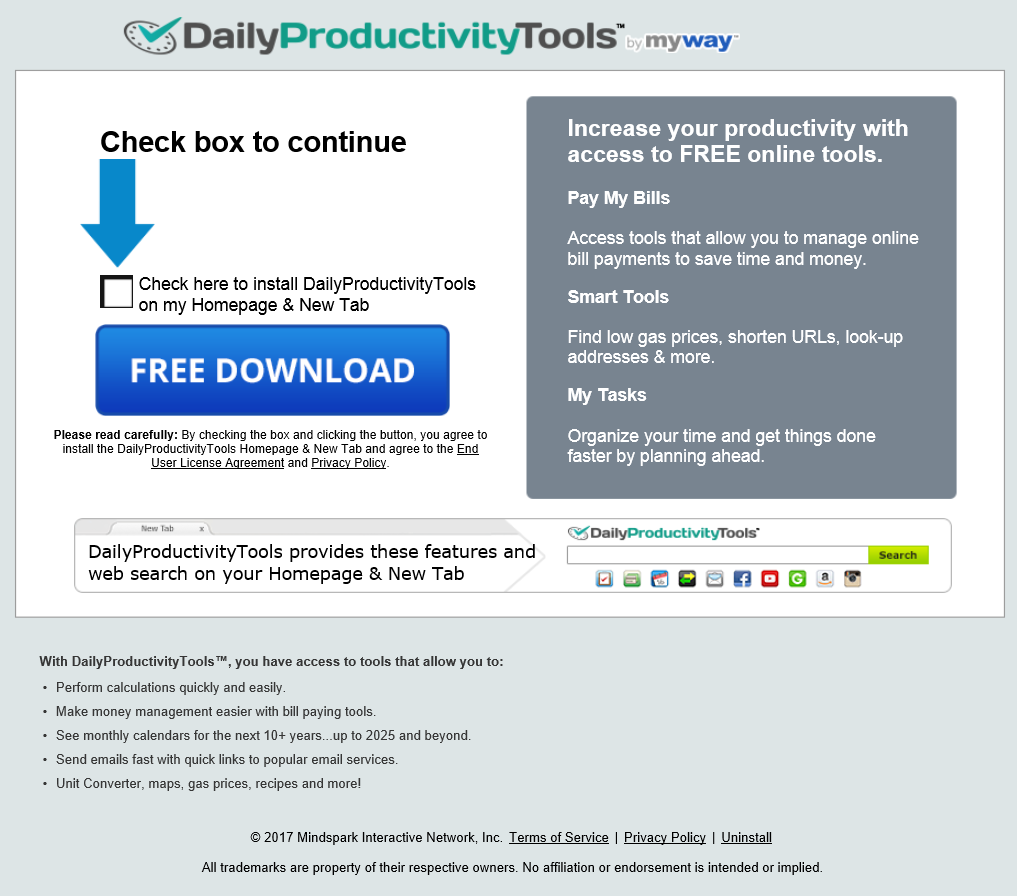 عليك أن تبدأ مع إيلاء اهتمام أوثق لكيفية تثبيت البرمجيات الحرة لأنه يسمح لك هذا ألجرو لتثبيت نفسك. أنها ليست ضارة حيث لا حاجة للقلق بشأن إيذاء الكمبيوتر الخاص بك مباشرة لكنها ليست ضارة. أنه سيتم إجراء تغييرات غير مرغوب فيها على المستعرض الخاص بك وثم محاولة إعادة توجيه لك إلى صفحات الويب التي ترعاها. وهذا السبب في أنه حتى وجود، أنها مجرد يهدف إلى كسب المال عن طريق إعادة توجيه لك. الشيء المثير للقلق إعادة توجيه تلك قد لا تكون آمنة دائماً. يمكن أن ينتهي بك الأمر على صفحات خطرة مع البرامج الضارة على ذلك. ونحن نقترح حذف DailyProductivityTools Toolbar فورا.
عليك أن تبدأ مع إيلاء اهتمام أوثق لكيفية تثبيت البرمجيات الحرة لأنه يسمح لك هذا ألجرو لتثبيت نفسك. أنها ليست ضارة حيث لا حاجة للقلق بشأن إيذاء الكمبيوتر الخاص بك مباشرة لكنها ليست ضارة. أنه سيتم إجراء تغييرات غير مرغوب فيها على المستعرض الخاص بك وثم محاولة إعادة توجيه لك إلى صفحات الويب التي ترعاها. وهذا السبب في أنه حتى وجود، أنها مجرد يهدف إلى كسب المال عن طريق إعادة توجيه لك. الشيء المثير للقلق إعادة توجيه تلك قد لا تكون آمنة دائماً. يمكن أن ينتهي بك الأمر على صفحات خطرة مع البرامج الضارة على ذلك. ونحن نقترح حذف DailyProductivityTools Toolbar فورا.
كيف تنتشر DailyProductivityTools Toolbar؟
DailyProductivityTools Toolbar ينتشر تماما مثل أي ألجرو الأخرى وذلك عن طريق البرمجيات الحرة. كان يعلقها على نوع من البرمجيات الحرة التي قمت بتثبيتها، ونظرا لأن غاب، سمح لها بتثبيت جنبا إلى جنب مع. من أجل منع هذه المنشآت غير المرغوب فيها، تحتاج إلى بدء استخدام إعدادات خيارات متقدمة أو مخصص أثناء تثبيت مجانية. سوف تشاهد ما تم إضافة وسوف تكون قادرة على إلغاء كل شيء. كل ما عليك القيام به هو إلغاء اثنين من مربعات حيث أنها لا تأخذ أي وقت إضافي. أنت يمكن أن يكون أيضا تحميلها من صفحة الويب الرسمية. إذا اخترت تثبيت ذلك أم لا، فإننا نقترح عليك إزالة DailyProductivityTools Toolbar.
لماذا إلغاء DailyProductivityTools Toolbar؟
بمجرد تثبيت DailyProductivityTools Toolbar، سيتم تغيير إعدادات المستعرض الخاص بك. إذا لم تختر لتثبيته، سوف تأتي تلك التغييرات كمفاجأة لك لم يطلب السماح لهم. سوف تتأثر جميع المتصفحات الرئيسية، بما في ذلك Internet Explorer و Google Chrome و Firefox موزيلا. سيتم تعيين hp.myway.com كعلامة تبويب جديدة والصفحة الرئيسية الخاصة بك، وإذا كنت ترغب في تغييرها، وسوف تحتاج إلى حذف DailyProductivityTools Toolbar أولاً. لا نوصي بالتعامل مع محرك البحث المقدمة في صفحة ويب كما رعت إدراج المحتوى في النتائج. ويهدف إلى كسب المال عن طريق إعادة توجيه لك حتى لا تفاجأ إذا يتم نقلك إلى جميع أنواع الصفحات غير ذات صلة. ما عليك أن تكون حذراً حول هو إعادة التوجيه إلى صفحات ضارة. عدم تصفية الخاطفين من خلال صفحات أنها توجه لك بحيث يمكن في نهاية المطاف على صفحات المصابة. لحماية جهاز الكمبيوتر الخاص بك، يجب عليك إزالة DailyProductivityTools Toolbar.
إزالة DailyProductivityTools Toolbar
إذا كان يمكنك تحديد موقع حيث يتم إخفاء DailyProductivityTools Toolbar، يمكنك إلغاء تثبيت DailyProductivityTools Toolbar يدوياً. ولكن إذا كنت لا تشعر بثقة، فإننا نقترح عليك أن تختار لإزالة DailyProductivityTools Toolbar التلقائي. أن موقع البرنامج ومسح DailyProductivityTools Toolbar ولا تحتاج إلى القيام بأي شيء.
Offers
تنزيل أداة إزالةto scan for DailyProductivityTools ToolbarUse our recommended removal tool to scan for DailyProductivityTools Toolbar. Trial version of provides detection of computer threats like DailyProductivityTools Toolbar and assists in its removal for FREE. You can delete detected registry entries, files and processes yourself or purchase a full version.
More information about SpyWarrior and Uninstall Instructions. Please review SpyWarrior EULA and Privacy Policy. SpyWarrior scanner is free. If it detects a malware, purchase its full version to remove it.

WiperSoft استعراض التفاصيل WiperSoft هو أداة الأمان التي توفر الأمن في الوقت الحقيقي من التهديدات المحتملة. في الوقت ا ...
تحميل|المزيد


MacKeeper أحد فيروسات؟MacKeeper ليست فيروس، كما أنها عملية احتيال. في حين أن هناك آراء مختلفة حول البرنامج على شبكة الإ ...
تحميل|المزيد


في حين لم تكن المبدعين من MalwareBytes لمكافحة البرامج الضارة في هذا المكان منذ فترة طويلة، يشكلون لأنه مع نهجها حما ...
تحميل|المزيد
Quick Menu
الخطوة 1. إلغاء تثبيت DailyProductivityTools Toolbar والبرامج ذات الصلة.
إزالة DailyProductivityTools Toolbar من ويندوز 8
زر الماوس الأيمن فوق في الزاوية السفلي اليسرى من الشاشة. متى تظهر "قائمة الوصول السريع"، حدد "لوحة التحكم" اختر البرامج والميزات وحدد إلغاء تثبيت برامج.


إلغاء تثبيت DailyProductivityTools Toolbar من ويندوز 7
انقر فوق Start → Control Panel → Programs and Features → Uninstall a program.


حذف DailyProductivityTools Toolbar من نظام التشغيل Windows XP
انقر فوق Start → Settings → Control Panel. حدد موقع ثم انقر فوق → Add or Remove Programs.


إزالة DailyProductivityTools Toolbar من نظام التشغيل Mac OS X
انقر فوق الزر "انتقال" في الجزء العلوي الأيسر من على الشاشة وتحديد التطبيقات. حدد مجلد التطبيقات وابحث عن DailyProductivityTools Toolbar أو أي برامج أخرى مشبوهة. الآن انقر على الحق في كل من هذه الإدخالات وحدد الانتقال إلى سلة المهملات، ثم انقر فوق رمز سلة المهملات الحق وحدد "سلة المهملات فارغة".


الخطوة 2. حذف DailyProductivityTools Toolbar من المستعرضات الخاصة بك
إنهاء الملحقات غير المرغوب فيها من Internet Explorer
- انقر على أيقونة العتاد والذهاب إلى إدارة الوظائف الإضافية.


- اختيار أشرطة الأدوات والملحقات، والقضاء على كافة إدخالات المشبوهة (بخلاف Microsoft، ياهو، جوجل، أوراكل أو Adobe)


- اترك النافذة.
تغيير الصفحة الرئيسية لبرنامج Internet Explorer إذا تم تغييره بالفيروس:
- انقر على رمز الترس (القائمة) في الزاوية اليمنى العليا من المستعرض الخاص بك، ثم انقر فوق خيارات إنترنت.


- بشكل عام التبويب إزالة URL ضار وقم بإدخال اسم المجال الأفضل. اضغط على تطبيق لحفظ التغييرات.


إعادة تعيين المستعرض الخاص بك
- انقر على رمز الترس والانتقال إلى "خيارات إنترنت".


- افتح علامة التبويب خيارات متقدمة، ثم اضغط على إعادة تعيين.


- اختر حذف الإعدادات الشخصية واختيار إعادة تعيين أحد مزيد من الوقت.


- انقر فوق إغلاق، وترك المستعرض الخاص بك.


- إذا كنت غير قادر على إعادة تعيين حسابك في المتصفحات، توظف السمعة الطيبة لمكافحة البرامج ضارة وتفحص الكمبيوتر بالكامل معها.
مسح DailyProductivityTools Toolbar من جوجل كروم
- الوصول إلى القائمة (الجانب العلوي الأيسر من الإطار)، واختيار إعدادات.


- اختر ملحقات.


- إزالة ملحقات المشبوهة من القائمة بواسطة النقر فوق في سلة المهملات بالقرب منهم.


- إذا لم تكن متأكداً من الملحقات التي إزالتها، يمكنك تعطيلها مؤقتاً.


إعادة تعيين محرك البحث الافتراضي والصفحة الرئيسية في جوجل كروم إذا كان الخاطف بالفيروس
- اضغط على أيقونة القائمة، وانقر فوق إعدادات.


- ابحث عن "فتح صفحة معينة" أو "تعيين صفحات" تحت "في البدء" الخيار وانقر فوق تعيين صفحات.


- تغيير الصفحة الرئيسية لبرنامج Internet Explorer إذا تم تغييره بالفيروس:انقر على رمز الترس (القائمة) في الزاوية اليمنى العليا من المستعرض الخاص بك، ثم انقر فوق "خيارات إنترنت".بشكل عام التبويب إزالة URL ضار وقم بإدخال اسم المجال الأفضل. اضغط على تطبيق لحفظ التغييرات.إعادة تعيين محرك البحث الافتراضي والصفحة الرئيسية في جوجل كروم إذا كان الخاطف بالفيروسابحث عن "فتح صفحة معينة" أو "تعيين صفحات" تحت "في البدء" الخيار وانقر فوق تعيين صفحات.


- ضمن المقطع البحث اختر محركات "البحث إدارة". عندما تكون في "محركات البحث"..., قم بإزالة مواقع البحث الخبيثة. يجب أن تترك جوجل أو اسم البحث المفضل الخاص بك فقط.




إعادة تعيين المستعرض الخاص بك
- إذا كان المستعرض لا يزال لا يعمل بالطريقة التي تفضلها، يمكنك إعادة تعيين الإعدادات الخاصة به.
- فتح القائمة وانتقل إلى إعدادات.


- اضغط زر إعادة الضبط في نهاية الصفحة.


- اضغط زر إعادة التعيين مرة أخرى في المربع تأكيد.


- إذا كان لا يمكنك إعادة تعيين الإعدادات، شراء شرعية مكافحة البرامج ضارة وتفحص جهاز الكمبيوتر الخاص بك.
إزالة DailyProductivityTools Toolbar من موزيلا فايرفوكس
- في الزاوية اليمنى العليا من الشاشة، اضغط على القائمة واختر الوظائف الإضافية (أو اضغط Ctrl + Shift + A في نفس الوقت).


- الانتقال إلى قائمة ملحقات وإضافات، وإلغاء جميع القيود مشبوهة وغير معروف.


تغيير الصفحة الرئيسية موزيلا فايرفوكس إذا تم تغييره بالفيروس:
- اضغط على القائمة (الزاوية اليسرى العليا)، واختر خيارات.


- في التبويب عام حذف URL ضار وأدخل الموقع المفضل أو انقر فوق استعادة الافتراضي.


- اضغط موافق لحفظ هذه التغييرات.
إعادة تعيين المستعرض الخاص بك
- فتح من القائمة وانقر فوق الزر "تعليمات".


- حدد معلومات استكشاف الأخطاء وإصلاحها.


- اضغط تحديث فايرفوكس.


- في مربع رسالة تأكيد، انقر فوق "تحديث فايرفوكس" مرة أخرى.


- إذا كنت غير قادر على إعادة تعيين موزيلا فايرفوكس، تفحص الكمبيوتر بالكامل مع البرامج ضارة المضادة جديرة بثقة.
إلغاء تثبيت DailyProductivityTools Toolbar من سفاري (Mac OS X)
- الوصول إلى القائمة.
- اختر تفضيلات.


- انتقل إلى علامة التبويب ملحقات.


- انقر فوق الزر إلغاء التثبيت بجوار DailyProductivityTools Toolbar غير مرغوب فيها والتخلص من جميع غير معروف الإدخالات الأخرى كذلك. إذا كنت غير متأكد ما إذا كان الملحق موثوق بها أم لا، ببساطة قم بإلغاء تحديد مربع تمكين بغية تعطيله مؤقتاً.
- إعادة تشغيل رحلات السفاري.
إعادة تعيين المستعرض الخاص بك
- انقر على أيقونة القائمة واختر "إعادة تعيين سفاري".


- اختر الخيارات التي تريدها لإعادة تعيين (غالباً كل منهم هي مقدما تحديد) واضغط على إعادة تعيين.


- إذا كان لا يمكنك إعادة تعيين المستعرض، مسح جهاز الكمبيوتر كامل مع برنامج إزالة البرامج ضارة أصيلة.
Site Disclaimer
2-remove-virus.com is not sponsored, owned, affiliated, or linked to malware developers or distributors that are referenced in this article. The article does not promote or endorse any type of malware. We aim at providing useful information that will help computer users to detect and eliminate the unwanted malicious programs from their computers. This can be done manually by following the instructions presented in the article or automatically by implementing the suggested anti-malware tools.
The article is only meant to be used for educational purposes. If you follow the instructions given in the article, you agree to be contracted by the disclaimer. We do not guarantee that the artcile will present you with a solution that removes the malign threats completely. Malware changes constantly, which is why, in some cases, it may be difficult to clean the computer fully by using only the manual removal instructions.
